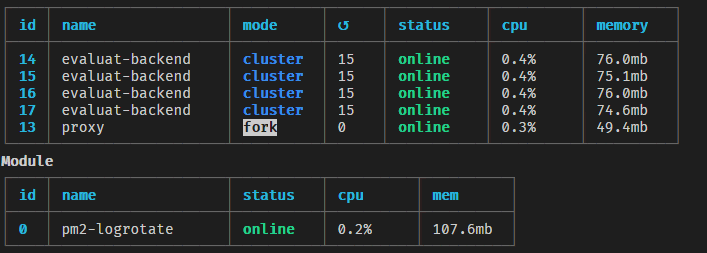iphone拍照怎么默认关闭实况(如何把实况彻底关闭)
iOS 13 拍照默认开启实况照片,如何关闭?
当我们使用 iphone 6s 或更新机型拍摄照片时,默认情况下会开启实况照片,也就是说,iphone 会录下拍照前后的 1.5 秒所发生的一切,您获得的是一张动态的图像,包括拍照前后时刻的动作和声音。
如果您并不需要拍摄实况照片,只想拍摄静态的图像,请点击“实况照片”按钮

以关闭实况照片。

但是在关闭之后,重新打开相机应用时,可能会发现“实况照片”仍然会开启。
如果您想保留“相机”设置,使实况照片始终处于关闭或开启的状态,请在相机中关闭或开启“实况照片”之后,前往“设置”-“相机”-“保留设置”,将“实况照片”后面的按钮进行开启。
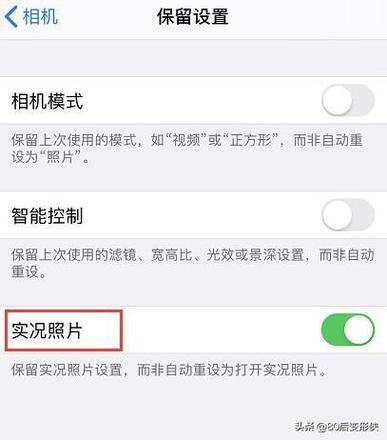
严重影响手机画质拍前必关6设置
要点:
手机这6项“设置”对照片画质影响大,建议关闭或保持默认的(关闭)状态:
——“照片比例”
——实况(动态照片)
——“智能(自动)HDR”
——AI摄影大师
——闪光灯
——滤镜
正文:
许多小伙伴并不知道,手机拍不好照片,
画面不清晰不自然不细腻
,实不是自己的摄影水平不在线的问题,而是与拍摄有关的“设置”不科学惹的祸。
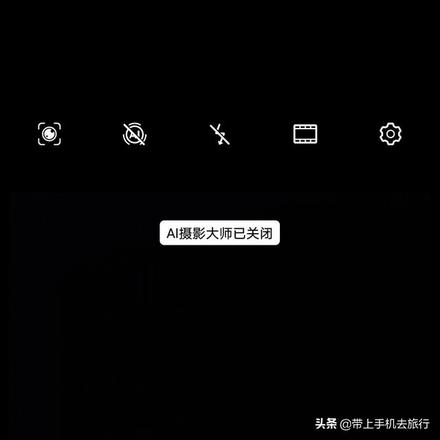
《华为手机“拍照”界面截屏》
手机拍摄前需“设置”选项不少,最为常见的有:“照片比例”“照片质量”、快门方式、“视频分辨率”“视频帧率”“高效视频格式”“九宫格”(辅助线)、“水平仪”“定时拍摄”“自动添加水印”“记录地理位置信息”“(存储)格式”“录制立体声”“保留设置”“扫描二维码”“镜像前置镜头”“查看取景框取景”“场景检测”“镜头校正”“智能(自动)HDR”、AI摄影大师、闪光灯、滤镜、HDR、RAW、实况(动态照片)、“飞行模式”等(包括其项下的子选项),有些对画质影响大,有些对画质的影响小或无影响,其中
“照片比例”、实况(动态照片)、“智能(自动)HDR”、AI摄影大师、闪光灯、滤镜等6个“设置”选项一定要关闭
,或保持默认的(关闭)状态,这是拍摄高画质照片不可或缺的重要环节。1.“照片比例”(保持默认的“4:3”比例)
主流的智能手机都提供“4:3”的照片比例(默认),以及“1:1”(或“正方形”)、“16:9”(或“全屏”)等比例,作者不推荐点选打开后两种比例,
建议保持默认的“4:3”比例为好
。因为手机传感器的默认尺寸是“4:3”的比例,无论是“1:1”(或“正方形”)还是“16:9”(或“全屏”)的比例,都是在默认比例“4:3”画幅的基础上剪裁出来的,会有像素的损失,更为重要的是,后两种比例还少了二次构图的机会(iphone还好,选后两种比例会同时提供默认的第一种比例)。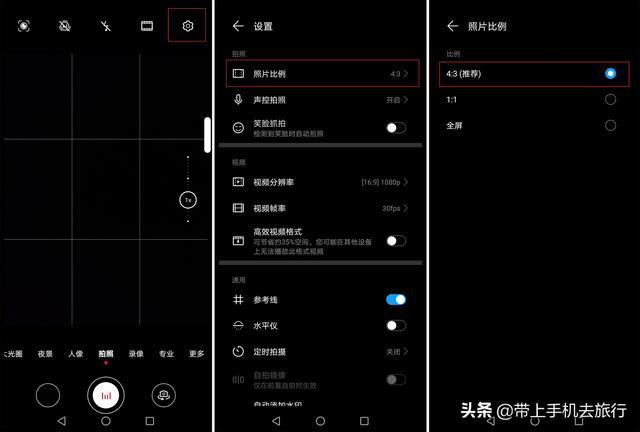
《华为手机设置照片比例路径截屏拼图》,“4:3”为默认的比例
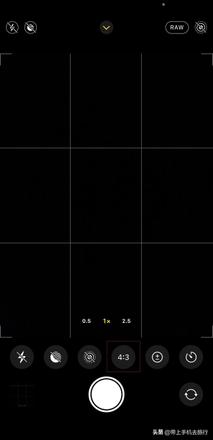
《iphone 12 pro Max“照片”拍摄模式界面截屏》,显示默认的照片比例“4:3”
当然,如果对画质要求不高,或主要为了独特的画面观感、免于二次构图、便于分享等,则另当别论。
2.实况(动态照片)
手机
实况(动态照片)是比较“鸡肋”的功能
,用这一模式拍摄会记录点击快门前后一段时间的动作和声音(iphone 还提供“循环播放”“来回播放”“长曝光”等效果呈现),好玩、有趣,但从画质的角度来说不推荐,建议关闭或保持默认的关闭为好
。iphone实况模式位于拍照界面的右上角,点选可关闭或打开。
《iphone 12 pro Max“照片”拍摄模式界面截屏》,实况(右上角)处于关闭的状态
因为这模式对持稳手机的要求苛刻,稍微不注意就可能拍“糊”照片;同时,对存储设备要求更高、压力更大。

《实况模式拍摄的照片界面截屏》,使用实况模式易拍“糊”照片
实况还与HDR、RAW等在功能上有冲突,除画质受影响外,还极易引起过曝、偏色等问题。其在iphone以“长曝光”效果呈现(慢门效果)时,清晰度甚不理想。
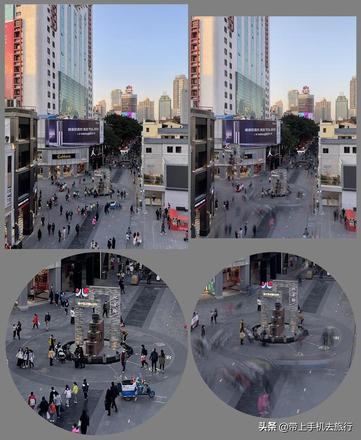
《北京路》拼图,使用iphone 12 pro Max拍摄于广东省广州市越秀区
拼图说明:《北京路》拼图,使用iphone 12 pro Max拍摄于广东省广州市越秀区。左右分别为正常拍摄、实况的“长曝光”呈现效果图,很明显右图实况拍摄的“长曝光”效果的清晰度大受影响。
同时值得提醒的是,如果使用iphone拍摄,最好先在“设置”的“相机”界面打开“保留设置”项下的“实况照片”,可避免每次打开相机都自动默认重设为“实况”模式。
有些品牌手机实况(动态照片)功能不存在设置问题,如华为的动态照片是一个单独的拍摄模式,供需要时选用。它的用户体验也不好,甚至还不如iphone。
3.“智能(自动)HDR”
iphone“智能(自动)HDR”,是在主屏幕进入“设置”项下“相机”界面的一个子选项,
建议选择关闭
。如果拍摄前开启“智能(自动)HDR”,这时的HDR功能是全智能(自动)的,光比足够大时会获自动触发,但识别出问题或正确识别了却效果不理想的情况时有发生。同时,在其对应的拍照界面不提供HDR选项,这样相当于限制了手动使用HDR,会给拍摄造成被动,当遇到需要人为干预的场景时无法手动打开并使用HDR,导致过曝、偏色、反光等情况发生。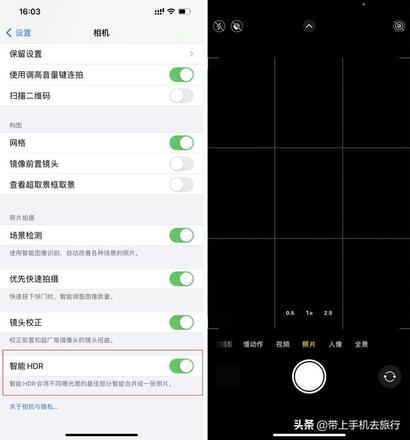
《iphone 12 pro Max打开“智能HDR”与其对应的拍照界面截屏拼图》,对应的拍照界面不提供HDR选项

《iphone 12 pro Max关闭“智能HDR”与其对应的拍照界面截屏拼图》,对应的拍照界面提供HDR选项

《荔枝湾》(拼图),使用iphone 12 pro Max拍摄于广东省广州市荔湾区
拼图说明:《荔枝湾》(拼图),使用iphone 12 pro Max拍摄于广东省广州市荔湾区。左图为开启“智能HDR”直接拍摄的效果,红色箭头所指处等多处过曝。右图为关闭“智能HDR”后,在拍照界面打开HDR,人工干预画面(减曝光量)后拍摄的效果,较好地解决了过曝的问题。
拍摄前关闭“智能(自动)HDR”,不但HDR智能(自动)功能不受影响,还在拍照界面提供HDR选项,必要时可以手动打开使用。关闭“智能(自动)HDR”的路径为:主屏幕→设置→相机→智能(自动)HDR→关闭。
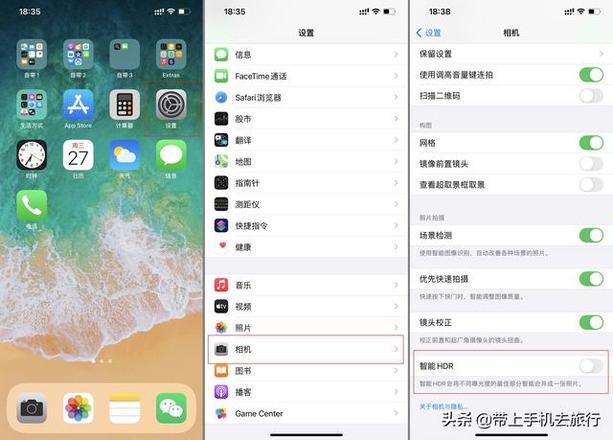
《iphone 12 pro Max关闭“智能HDR”路径界面截屏拼图》
新款iphone12系列对拍摄界面HDR选项作了改进,就是再次打开相机应用时会保持上次使用时的设置,即这样可以保持HDR常开(无需像前款机型那样,每使用一次要打开一次)。
许多其他品牌手机HDR功能不存在拍前设置的问题,如华为手机HDR是单独设立的拍摄模式,需要时选用就好。
4.AI摄影大师
现今手机拍照领域的人工智能水平仍处于
初级阶段
,对于普通用户来说差强人意,而对于有画质追求的小伙伴来说,建议关闭为好,或者只是选择性地使用
。如华为的“AI摄影大师”,名字听起来非常高大上,非常唬人,但却严重名不副实。其最常见的问题主要有两个方面,一是智能识别“张冠李戴”的情形时有发生,比如雨景被识别为瀑布,绿叶被识别为雪景,猫被识别为狗等。二是“美颜”发力过猛,常导致画面失真。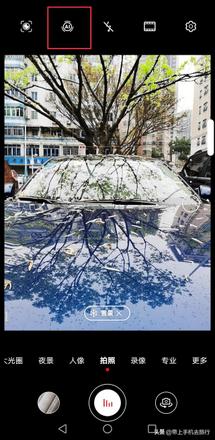
《春来到》,截屏自HUAWEI Mate 30 pro 5G拍照界面
图片说明:《春来到》,截屏自HUAWEI Mate 30 pro 5G拍照界面,截图获刊登在《中国摄影报》2020年3月13日第7版。拍摄时打开“AI摄影大师”,明明是绿叶却被识别为雪景,可见“大师”有多么的不靠谱。
华为“AI摄影大师”位于拍照界面的左上角,直接点选关闭就好。
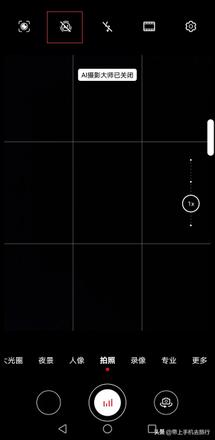
《华为手机“拍照”界面截屏》,“AI摄影大师”处于关闭状态
5.闪光灯
主流的智能手机都提供闪光灯的功能选项,但总体来说存在功率低、有效补光范围小、直射光导致效果生硬等问题,拍摄效果通常不大理想,建议拍摄时提前
将闪光灯关闭或保持默认的关闭状态
。闪光灯标志通常位于拍照界面上方。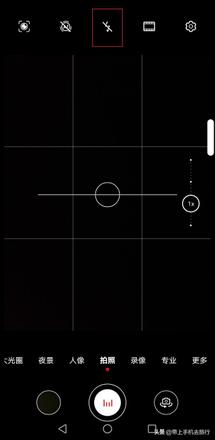
《华为“拍照”界面截屏》,显示闪光灯处于默认的关闭状态
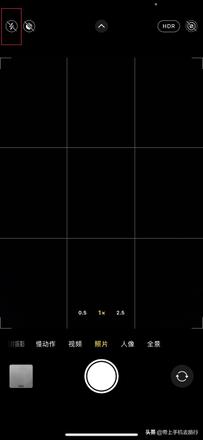
《iphone 12 pro Max“照片”拍摄模式界面截屏》,显示闪光灯处于默认的关闭状态
当然,我们也不能因噎废食,手机闪光灯通常有两种使用方法:瞬间闪光(通常意义的闪光灯)和常亮(即手电筒功能),如果创造性地加以运用于创意摄影,同样可以变废为宝,成就与众不同的创意“大片”。常亮状态时,还可以结合创作需要用于补光,甚至像手电筒那样用于照明,非常讨喜。
6.滤镜
智能手机的滤镜不同于单反相机的滤镜,不是物理滤镜,只是虚拟的,是pS的效果,使用滤镜或多或少会
影响照片的清晰度和画质,建议拍摄时提前关闭或保持默认的关闭状态为好
。滤镜标志通常位于拍照界面上方。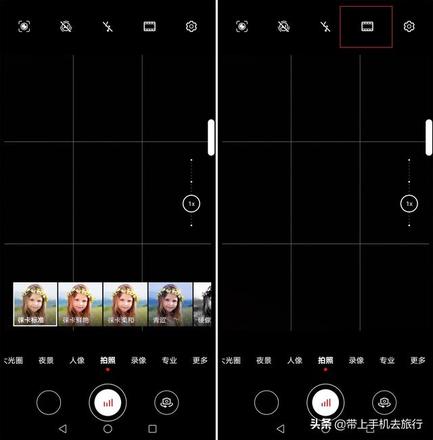
《华为“拍照”界面截屏拼图》,左右分别为滤镜打开、处于默认的关闭状态

《iphone 12 pro Max“照片”拍摄模式界面截屏拼图》,左右分别为滤镜打开、处于默认的关闭状态
相关链接:
《手机HDR拍摄的6大认知误区 》
《iphone产品设计确有瑕疵!不关闭“自动HDR”拍不好照片 》
《许多人用错了,这才是智能手机HDR的正确打开方式 》
《智能手机HDR虽好但不是万能的!这四情形诚不适合 》
《你定没想到!智能手机HDR对提升画质确有四大贡献 》
《不受待见的手机闪光灯,该弃还是该用? 》
《选择大于努力!手机成就高画质照片确有窍门 》
《iphone拍不好照竟是相机“设置”问题!“1项必关2项必开”最关键 》
《拍好照片,这个设置一定要提前打开,无论哪一品牌智能手机 》
作者简介:
关于iphone的原生相机 隐藏了一些你可能不知道的功能
本内容来源于@什么值得买SMZDM.COM|生活家 立春他爹
对于大多数人而言,我们都不是专业的摄影师,也没有很专业的设备,但是,这也不妨碍我们记录生活,而用来记录生活最好的工具,就是我们随身携带的手机。

随手拍记录生活,而最新一代的iphone X摄像头也强大到用来记录生活,但可能有些值友对iphone自带的相机还不是很熟悉,觉得他很单一,但其实不然,iphone原生相机也可以很强大,那么,咱们开始~
注:本人所使用手机为iphone X
基本设置
基本设置这个版块主要是对iphone相机界面出现的各项图标的解读,共分为7个小部分。
分别是
自动HDR ;Live photo;定时拍摄;闪光灯;辅助线;对焦;滤镜
▼自动HDR
HDR【High Dynamic Range Imaging,简称HDR或HDRI】,是用来实现比普通数位图像技术更大曝光动态范围(即更大的明暗差别)的一组技术。
一句话,开启HDR能够让你的照片更加【
真实
】,会用三张曝光程度各不相同的照片的最佳部分合并出一张照片。
在一般情况下开启HDR照片效果会更好,但在强光或暗光情况下,照片效果可能会变糟糕,大家可以根据实际拍摄效果看自己是否需要开启。
HDR开启方式是:
设置-相机-自动HDR
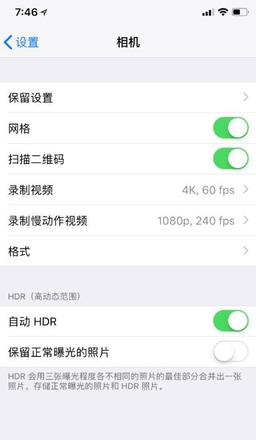
▼LIve photo【实况照片】:
LIve photo是Apple在iphone6S这只手机发布时一起推出的,官方介绍是:
Live photo 会录下拍照前后的 1.5 秒所发生的一切。您获得的不仅仅是一张精美照片,还有拍照前后时刻的动作和声音。
也就是和哈利波特中的魔法照片类似,在相机界面是这样呈现的【标红圈】,在相机界面直接开启和关闭LIve photo的方法是直接点击那个红圈的地方。
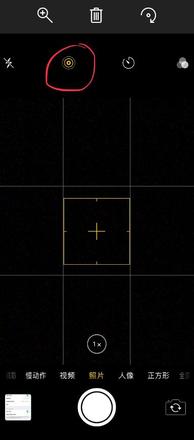
而在iphone6s和更新机型中,live photo是默认开启的,如果你想拍摄静态图片,请按照上面所述,你也可以保留相机设置,让你的live photo始终处于开启或者关闭状态,具体操作是
设置-相机-保留设置-实况照片,
如图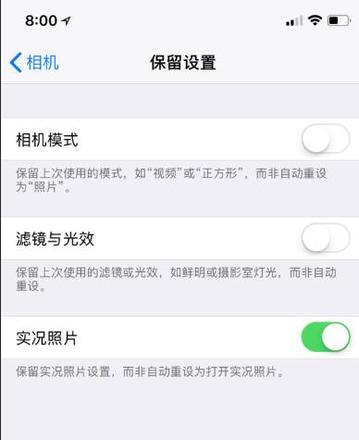
建议大家可以开启live photo设置,在相册中长按照片能够重现拍照片时的那个场景,以及当时场景所有的声音,也算是让你的回忆更加丰富。
▼定时拍摄:
顾名思义,定时拍摄就是当你按下快门后,在你设定的时间之后才进行拍摄,iphone原生相机中的定时拍摄提供了三种模式,分别是
关闭-3秒-10秒,
此功能比较适合大家一起出去玩的时候,把手机架好,然后选择定时拍摄,但随着自拍杆的普及,这个功能也在逐渐被大家所遗忘。【Apple watch也能遥控相机拍摄!这才是真正的合照利器!】
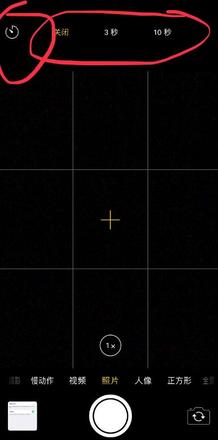
▼闪光灯:
当我们在晚上或者光不够的时候,就需要用到闪光灯这个功能了,闪光灯的主要作用就是:
补光&当手电筒!
而iphone X这只手机拥有后置的闪光灯以及
前置-视网膜屏闪光灯,
这个前置的闪光灯的主要原理是通过突然一下让屏幕亮度提高 ,来照亮你的脸,然后拍摄。闪光灯在相机界面的打开方法如下,有三种状态可选,分别是
自动-打开-关闭
,大家可根据自己需求看怎么设置。▼辅助线:
辅助线是个好东西,能够让你拍照片时看到自己是否水平【说人话就是让你发的朋友圈更好看】
在构图那个版块会重点讲辅助线的用法,这里只是简单介绍如何打开辅助线这个功能。
设置-相机-网格,
简单的三部就能打开啦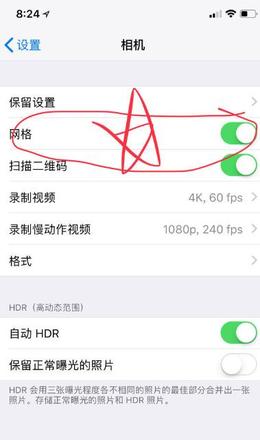
▼对焦:
对焦,首先要给大家介绍焦点这个概念,对焦(Focus)是一个摄影术语,即使用照相机拍照前调整好焦点的距离,以使拍出来的照片清晰。
其基本原理是:通过相机镜头中镜片组的前后移动,改变像距的位置,使物像恰好落在底片或感光元件上。
对焦分为
手动对焦
和自动对焦。
▼手动对焦
手动对焦是通过手动转动镜头上的对焦环来调节相机镜头镜片组之间的间距从而使成像清晰的一种对焦方式,这种对焦方式很大程度上依赖于拍摄者对取景器中影像清晰程度的判断。
▼自动对焦:
一句话就是,
对焦就是让你照片想呈现的主体变清晰
,掌握好这门技能能够让你拍出很多有创意的照片。下图为手机自动对焦和手动对焦的效果:
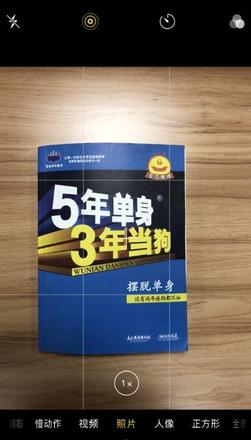

▼滤镜:
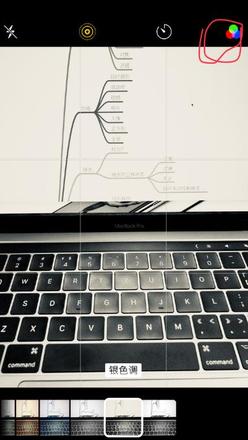
功能
说完了基本设置,我们开始来讲相机界面的这几个小版块
▼延时摄影:
说人话就是把时间压缩,比如在3秒内展示某物体3分钟的运动过程。
大家可以试试用延时拍拍云,日落什么的,出来的效果很棒,当然也可以用这个来做鬼畜。
▼慢动作
说人话就是,慢动作就是和延时摄影相对的,降格,就是把本来1秒的物体运动轨迹用5秒表现出来。
现在手上这只手机能够拍摄的慢动作格式有:1080p,120fps和1080p,240fps。也放个自己拍过的慢动作,大家可以看这枚硬币的运动轨迹。
▼视频:
这个就很常规了,没什么好介绍的。我这只手机在右上角能够看到当前拍摄视频所选的格式,大家可以根据自己的喜好以及手机容量来选择不同的格式。
▼照片:
照片相关的请看第一部分,这里就不在赘述。
▼人像:
如上所说,人像模式只能在双摄像头手机中使用,前置摄像头人像模式只能在iphone X中使用,在使用人像模式的时候,根据界面的提示调整与物体之间的距离即可,也可以手动选择物体,让后面的背景虚化掉。
人像模式从iphone7p推出以来,到现在iphone X,已成熟不少,
但非常不适合拍运动物体。


▼正方形:
正方形,就是拍出来照片的尺寸是正方形,比较方便后期发布ins这类要求上传正方形图片的社交网站,免去了后期裁剪为正方形的烦恼。个人用得比较少。
▼全景:
想要捕捉令人惊叹的风景,但是相机屏幕装不下整个画面?请使用全景模式拍摄精美的广角照片。 全景模式会在屏幕中央显示引导条,以帮助您拍摄照片。
如果您想从左侧开始拍摄照片,请确保箭头指向右侧。如果您想从右侧开始,请轻点箭头以更改它的方向。
轻点快门按钮,然后将相机从拍摄场景的一侧沿直线缓慢移动到另一侧。尽量让箭头始终沿着黄色引导条移动。
我们可以点击全景的那个箭头,即可换向,全景能够容纳更多的风景,而且,用全景从上往下拍某些风景有意想不到的发现嗷。
曝光
曝光指摄影物体发出或反射的光线,通过照相机镜头投射到感光元件上,前景和背景相互对比,产生显影的过程。(来自维基百科)
曝光的三种状态:
正常曝光;曝光过度;曝光不足。
▼放三张图,大家就明白了:

▼手动控制曝光
一旦你进入到相机应用,iOS 系统将会自动接管你的曝光。
当你通过触击屏幕对焦时,也就同时向 iOS 表明你希望这块区域得到合适的曝光。
此时你可以通过上下滑动对焦滑块右侧色小太阳样式的图标来手动控制曝光。向上滑动将会进一步增强,向下滑动将会有所减弱。
通过移动滑块,可以找回失去的细节。但是,如果你再次移动你的手机,iOS 就会默认你之前聚焦的对象已经失效,它将会试图重新平衡曝光。
这时,如果你不想 iOS 执行这样的默认操作,你可以通过长按需要对焦的点,直到在顶部出现黄色的标记,这时「自动对焦/自动曝光锁定」就打开了。
AF 代表着自动对焦(Auto-Focus),而 AE 代表着自动曝光(Auto-Exposure)。这样的操作就代表着你告诉 iOS ,你想手动接管曝光和对焦操作。
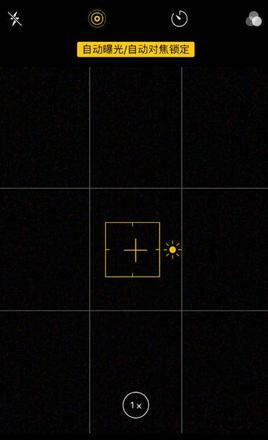
不知道自己是否解释清楚了,如有不明白的,请在评论区留言讨论
构图
构图是把构成整体的那些部分统一起来,在有限的空间里或平面上对作者所表现的形象进行组织,形成画面的特定结构,借以实现摄影者的表现意图。(来源维基百科)
▼构图的基本要求:
构图有四个基本要求:
多样;统一;简洁;有表现力。
▼构图的分类:
讲一下自己对构图的分类,首先是分为
传统&封闭和现代&开放
两个类别,然后之下还有细分,每个构图的细分分类我都用图片给大家展示一下,如有不对之处,欢迎大家指正~▼传统&封闭构图:
传统式构图画面严谨,画面感十足,具有严谨范和严谨美。下面放一些图示,大家看下,如果自己判断错了,欢迎指正。
▼三分法&黄金分割法:
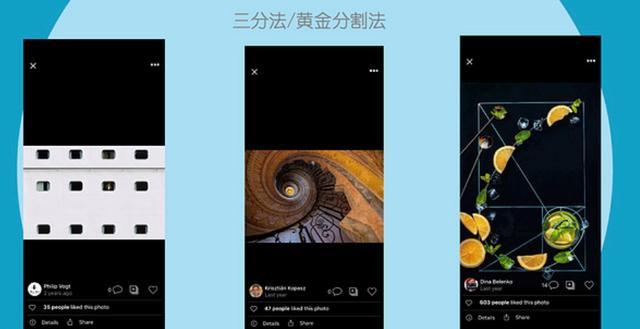
三分法大家可以借助刚才提到的辅助线,根据辅助线的位置放置即可,比如第一张图横向的三个就遵循了三分法的构图原则。
▼平衡式构图:
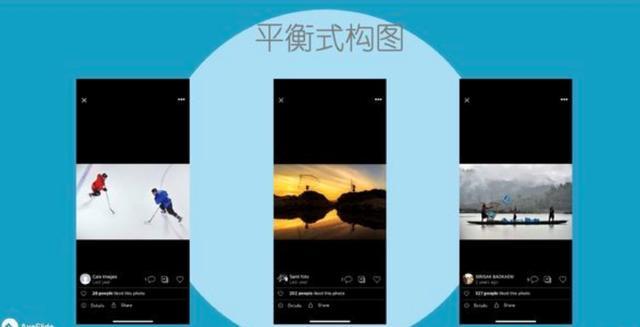
▼对称式构图:
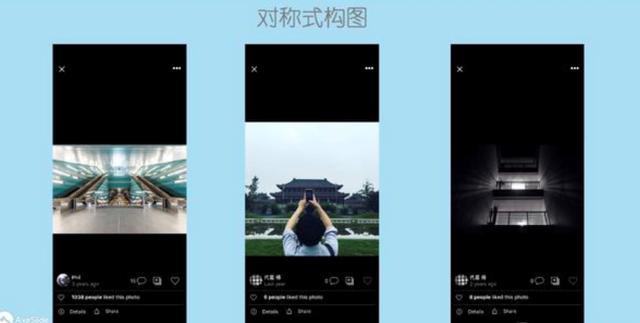
▼变化式&留白构图:
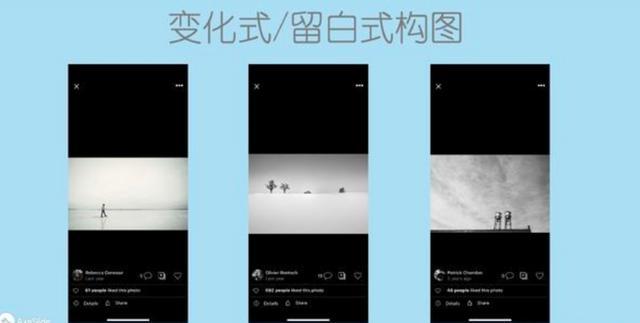
▼交叉式构图:
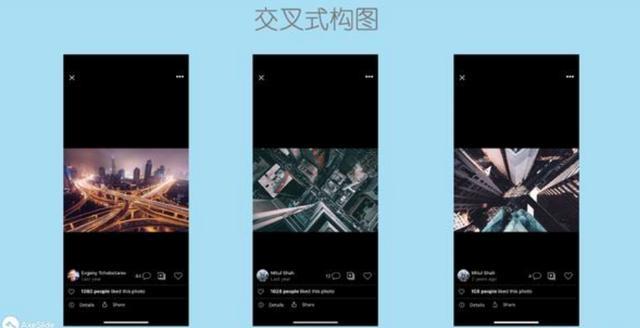
▼垂直式构图:
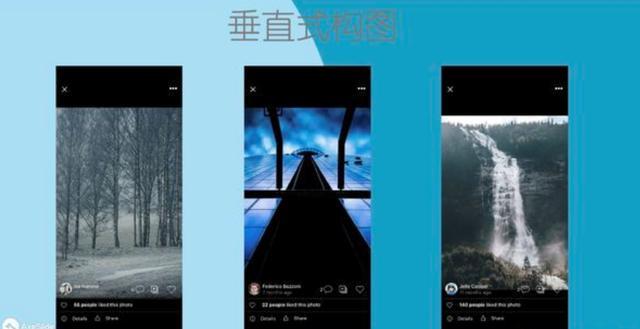
▼S型构图&三角形构图:

以上,为传统&封闭式构图相关图例,欢迎大家指正。
后期
完成了之前的前4步之后,我们已经得到了一张自己满意或者不满意的照片了,这个时候,后期这个环节就能让你满意的照片更满意,让你不满意的照片争取能满意!
后期我主要分为4各部分来为大家分享,分别是普通照片(非live photo);人像模式照片;live photo;视频(分为正常,延时,慢动作)。
▼普通照片
一键美化
强烈推荐这个功能,没特别的原因,就因为便捷!一键搞定,当你不知道怎么调整你的照片时,先试试这个一键美化,说不定有奇迹!一
上个对比图,可能不是很明显,仔细看能够发现,一键美化后,该照片在暗部的细节处,变亮了一点

▲前

▲后
▼水平线调整&裁剪
当我们在拍摄照片的过程中,如果物体没有保持水平的话,在后期,我们可以用这个简单地小功能处理我们的照片,使我们的照片处在水平线上。
具体的使用方法如下:左边为水平线调整,右边为裁剪。
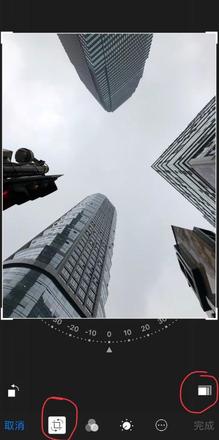
▼滤镜
自己简单总结了下就是:
技术不够,滤镜来凑!
黑白单色适合装逼
食物可以选用鲜艳
金属质感适合用银色调
以上观点仅从自己角度出发,大家自己多试就好。
▼光效&颜色&黑白
这三大法宝是对照片进行后期处理的神器,其他诸如VSCO LRCC等手机端后期软件也都大体遵循这样的调整方式。
自己这一块的知识很空白,现在只是停留在拍出一张照片之后,按照这三个参数一个一个调整着试试,看哪个顺眼就选哪个。希望此处有摄影大神值友指点迷津。这块是真不知道到。
放一张自己调色的对比图,轻喷


当时的想法是,这张照片摄于室内,正好阳光比较暖,就想着后期的时候往暖色系调,瞎弄就成了这样了。
▼标记
标记这个功能可以结合着iphone截图一起,在某个iOS版本更新之后,截图之后会有一个预览页面。
我们可以在这个页面上往左滑动,即可关闭这个页面,我们也可以点开这个页面,进行一些简单的操作,其中就包括我们的标记功能。
自带的标记功能能够实现三种笔触的功能右边有颜色选项,拓展功能更能够实现文本输入,签名,放大器等实用功能,大家一试便知。

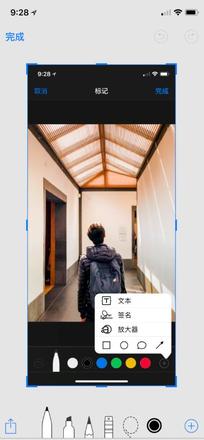
▼人像模式
接下来我们进入人像模式,双摄像头iphone才有。
我在这用给大家演示下,但虚化效果很差,尤其是后两个效果,大家看看就行,毕竟在Apple 官网上,这个功能还只是个
beta版,从iphone7p开始就beta,Apple也是很厉害的。
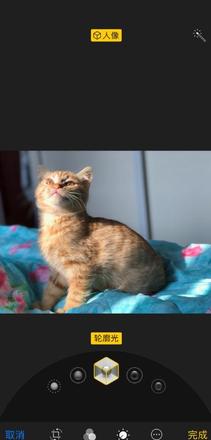
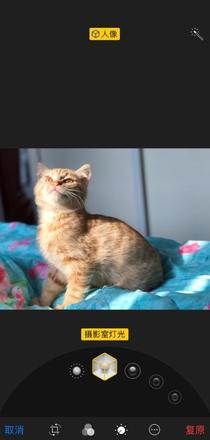
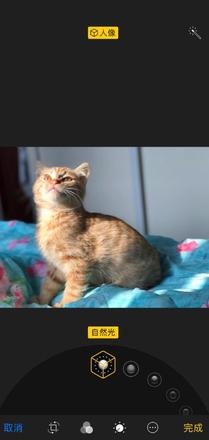
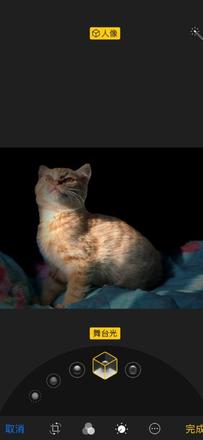
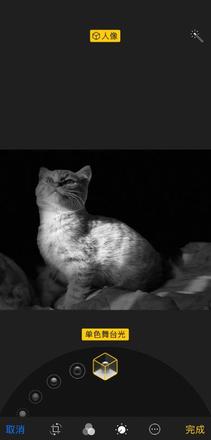
以上为人像模式-人像光效简单的说明书,大家在日常使用中多用用,就会发现,人像模式做得实在是只有beta的水平,当背景太复杂时,他虚化得不好,而且对相机和被摄物体距离的要求还巨高。
但是只要你有耐心,还是很大几率能成功的,希望Apple后期能改进吧,毕竟你们今年的主要任务就是查漏补缺改。
▼live photo:
会动的照片,正是由于他会动,所以有了无限的可玩性(其实只有4个),分别是
实况-live;
循环播放-loop;
来回播放-bounce;
长曝光-lone expose。
本人给大家一个个来演示下 -设置方法分别是,进入照片之后向上拖动,选择对应的效果即可。
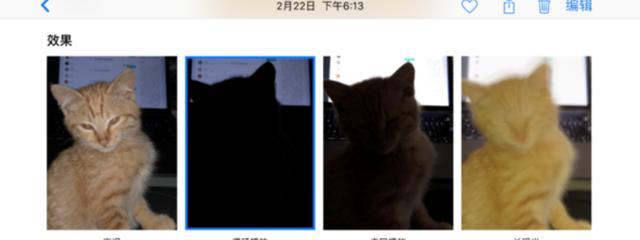
实况不必多说,就是重按屏幕【se没有3D Touch为长按】,即可播放按快门前后各1.5秒的场景,同时有声音。
循环播放,顾名思义就是一直循环播放咯。
▼长曝光:
个人最常用的是,
拍车流
,前提是把手机架稳,尽量不要移动,直接上图。
正常的图被我,选回了live之后,进入了我的相册,太多照片自己懒得翻,就算了,以上是自己拍的live后期调整长曝光的效果,大家试几次就知道这个怎么玩了。
▼视频
视频部分分为了:
正常;延时;慢动作
正常,
可以调整视频的起始点,然后另存为新的视频。延时,
也只能调节起始点。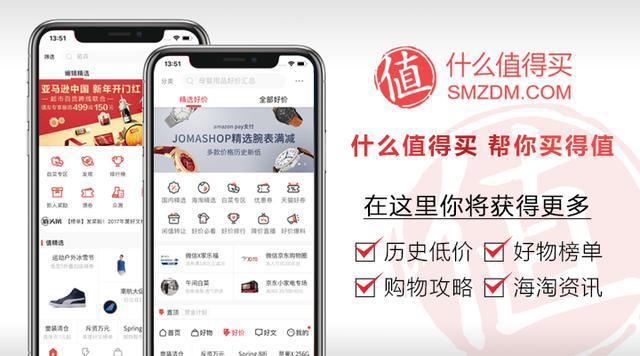
↓↓↓ 阅读更多ipHONE内容 请点击
了解更多
以上是 iphone拍照怎么默认关闭实况(如何把实况彻底关闭) 的全部内容, 来源链接: utcz.com/qa/951626.html